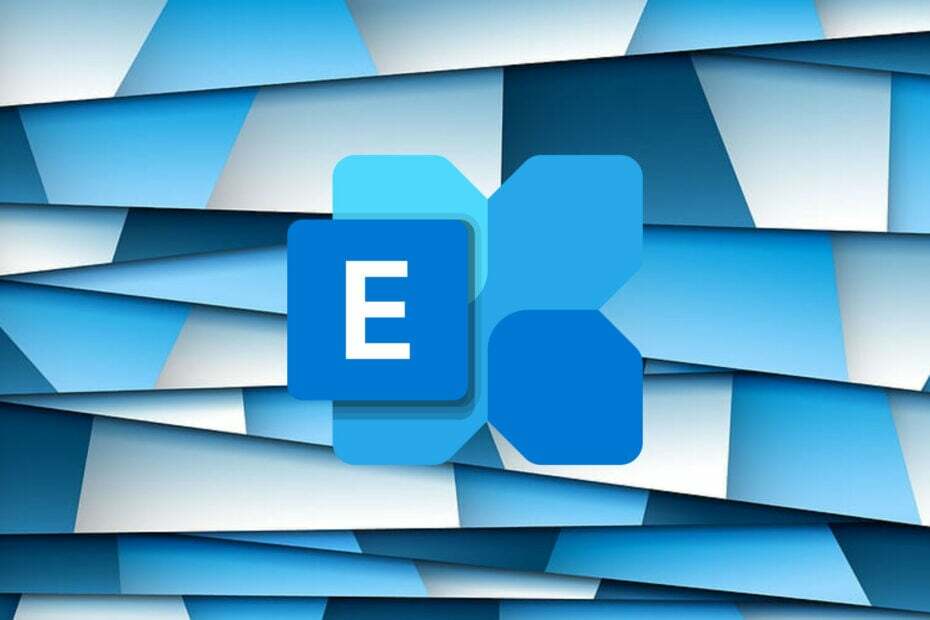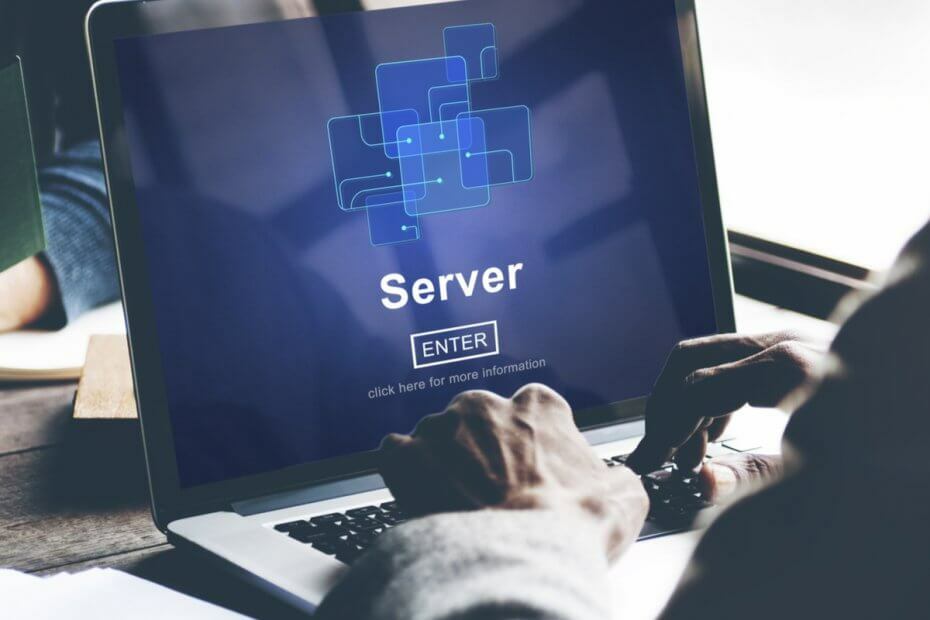
Deze software zorgt ervoor dat uw stuurprogramma's blijven werken en beschermt u zo tegen veelvoorkomende computerfouten en hardwarestoringen. Controleer nu al uw chauffeurs in 3 eenvoudige stappen:
- DriverFix downloaden (geverifieerd downloadbestand).
- Klik Start scan om alle problematische stuurprogramma's te vinden.
- Klik Stuurprogramma's bijwerken om nieuwe versies te krijgen en systeemstoringen te voorkomen.
- DriverFix is gedownload door 0 lezers deze maand.
Windows Server wordt veel gebruikt door veel gebruikers over de hele wereld, omdat het zorgt voor veilige en snelle netwerken en het delen van services, gegevens en applicaties tussen meerdere gebruikers. De goed uitgeruste interface is de reden voor het wijdverbreide gebruik. Als uw versie van Windows Server om activering vraagt, moet u dit doen om het correct en permanent te activeren.
Hoe Windows Server te activeren
1. Windows Server activeren met KMS Client Key
Om uw Windows Server eenvoudig te activeren, kunt u KMS Client Key handmatig installeren voor uw versie van Windows Server.
- Eerst moet u zoeken naar de KMS-clientsleutel die beschikbaar is op de website van Microsoft voor uw versie van Windows Server. Ga naar De website van Microsoft om de specifieke KMS-sleutel te vinden voor de versie die u wilt activeren.
- Nadat u de juiste sleutel voor uw WS hebt gevonden, schrijft u deze ergens in Kladblok.
- Open Opdrachtprompt (beheerder) door Rechts klikken op de Windows-pictogram bevindt zich in de linkerhoek van de taakbalk.

- Opdrachtprompt toont u een zwart scherm; type slmgr /ipk Clientsleutel in het commandovenster. Raken Enter.
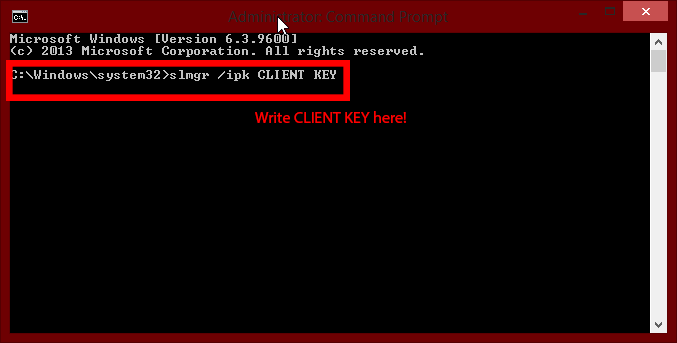
- Type slmgr /skms kms8.ms.com in het venster en druk op Enter.
- Typ op het einde /ato in het venster en druk op Enter.
2. De activeringstimer resetten
Hoewel KMS Client Keys beschikbaar zijn voor bijna alle nieuwste versies van Windows Server, zijn er enkele uitzonderingen. Als u KMS Client Key voor uw versie van Windows Server niet kunt vinden, hoeft u zich daar geen zorgen over te maken. Het resetten van de activeringstimer is een andere manier om het activeringsprobleem op te lossen. Volg deze stappen om uw Windows-activeringstimer opnieuw in te stellen en Windows Server te gaan gebruiken alsof u deze zojuist hebt geïnstalleerd.
- Start eerst, Opdrachtprompt (beheerder) door Rechts klikken op de Windows-pictogram bevindt zich in de linkerhoek van de taakbalk.

- Typ in het opdrachtvenster vbs - herbewapenen.
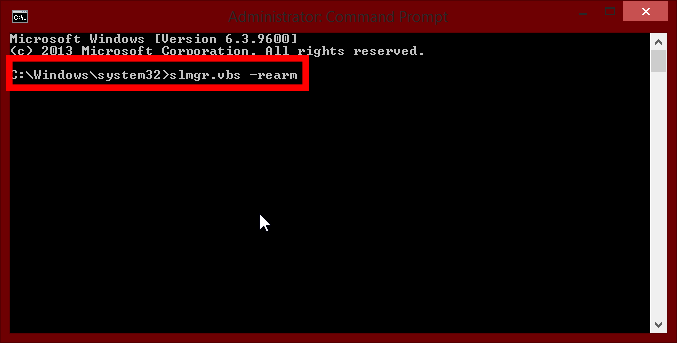
- Controleer of je het commando correct hebt gespeld of niett.
- druk op Enter.
- U wordt gevraagd om een herstarten; doe het meteen.
- Uw Windows-activeringstimer is opnieuw ingesteld.
- BRUIKBARE INFORMATIE: Beste back-upsoftware voor Windows-servers
3. Windows Server activeren met MAK
MAK of Multiple Activation Key is een andere methode om uw Windows Server te activeren. U kunt ook de MAK-sleutel gebruiken en uw WS activeren. Volg deze stappen om te leren hoe u de MAK-sleutel en het gebruik ervan kunt verkrijgen.
- MAK-sleutels zijn te vinden op De website van Microsoft.
- Lancering Opdrachtprompt (beheerder) door Rechts klikken op de Windows-pictogram bevindt zich in de linkerhoek van de taakbalk.

- Type vbs /ipk MAKProductKey; druk op Enter.
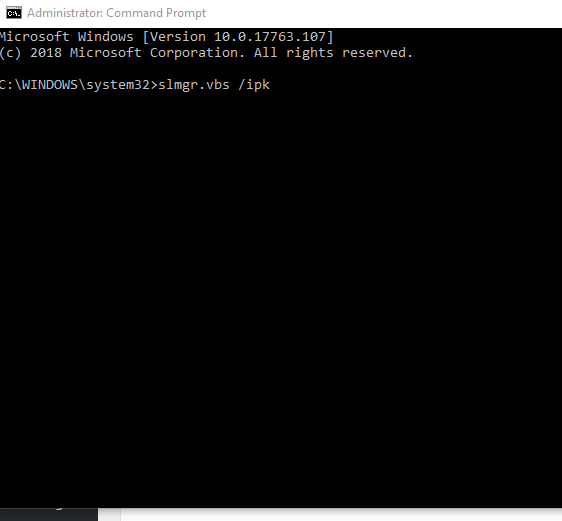
- Typ nu vbs /ato; druk op Enter.
- Windows Server wordt geactiveerd.
Daar heb je drie snelle methoden om Windows Server permanent te activeren.
LEES VOLGENDE:
- 5 beste software om het Windows Server-wachtwoord opnieuw in te stellen